
Contenido
- Las predicciones del teclado no aparecen
- Retraso del teclado
- Los ruidos al escribir en el teclado no funcionan
- El teclado no aparece
- Los atajos de teclado no funcionan
- El trackpad del teclado táctil 3D es quisquilloso
- Buscando alternativas
El teclado del iPhone ha mejorado drásticamente en los últimos años, pero aún no está exento de fallas. Estos son los siete problemas más comunes del teclado del iPhone y cómo solucionarlos.
Idealmente, tener un teclado físico de tamaño completo es la mejor configuración para escribir, pero cuando estás en movimiento y solo tienes tu iPhone para escribir un correo electrónico o un mensaje de texto, tienes que trabajar con lo que te dan. . Sin embargo, ¿qué pasa si incluso eso te está dando problemas?
El teclado del iPhone es excelente en iOS 9 y es una mejora importante con respecto a las versiones anteriores de iOS, pero solo es bueno si funciona correctamente. Durante los últimos meses, hemos escuchado muchas historias de usuarios que tienen problemas con el teclado del iPhone, ya sea por un retraso severo al escribir, los atajos de teclado no funcionan o incluso el teclado no aparece cuando debería.
Leer: 15 mejores atajos de teclado de iPhone
Si tienes problemas con el teclado del iPhone, aquí tienes siete de los problemas más comunes con los que nos hemos encontrado y cómo solucionarlos.
Las predicciones del teclado no aparecen
Apple introdujo una función llamada QuickType en iOS 8 que le brinda predicciones de palabras que cree que escribirá a continuación, de esa manera no tiene que escribir la palabra, sino que puede tocar la palabra predicha y hacer que la escriba. fuera por ti.
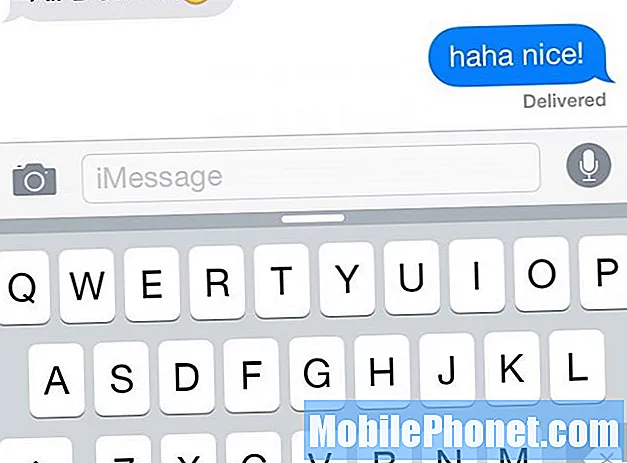
Sin embargo, a veces le gusta desaparecer y esconderse en momentos aleatorios, pero hay una solución rápida para recuperarlo.
Si esto le sucede a usted, existe una solución rápida y sencilla que tarda menos de un segundo. Simplemente deslice hacia arriba en esa pequeña pestaña que se encuentra justo encima del teclado para volver a habilitar QuickType y recuperar las predicciones del teclado. Este método también es probablemente la razón por la que a veces desaparece al azar, ya que puede deslizar accidentalmente hacia abajo en esa área para hacerla desaparecer.
Retraso del teclado
Si estás escribiendo y notas que el teclado no puede seguir el ritmo, lo más probable es que estés experimentando un retraso en el teclado y es un problema común para los usuarios de iPhone. Personalmente, hemos notado cierto retraso en el teclado del iPhone 6 a veces al escribir un correo electrónico o enviar una respuesta en iMessage.

Desafortunadamente, no existe una solución permanente que los usuarios puedan hacer, pero existe al menos una solución temporal si la actualización a la última versión de iOS no ayuda.
Por extraño que parezca, desactivar Documentos y datos en iCloud parece funcionar para muchos usuarios. Para hacer esto, dirígete aConfiguraciones>iCloud> Documentos y datos. A partir de ahí, intente escribir en el teclado nuevamente y, si funciona bien, debería poder volver a encender el interruptor de iCloud. Si eso no funciona, intente restablecer todas las configuraciones. Para hacer eso, General> Restablecer> Restablecer todas las configuraciones.
Los ruidos al escribir en el teclado no funcionan
Si le gusta escuchar los clics del teclado mientras escribe, pero alguien que no suena cuando está escribiendo, hay algunas cosas que debe verificar.
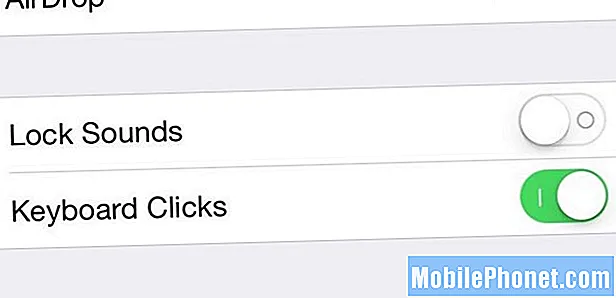
En primer lugar, asegúrese de que el interruptor de silencio del lateral no esté activado. Esto evita que no solo suene el timbre, sino que también silencia los sonidos de escritura del teclado.
Si ese no es el problema, entra en Configuraciones y toca Sonidos. Luego, desplácese hacia abajo para Clics del teclado y asegúrese de que esté encendido. Si eso aún no funciona, lo más probable es que se trate de un error que podría solucionarse con un simple reinicio. Simplemente apague su iPhone y vuelva a encenderlo. Lo más probable es que sea una solución temporal, pero es mejor que nada hasta que Apple pueda abordar el problema en una actualización posterior.
El teclado no aparece
Si ha experimentado algunos problemas menores con el teclado, al menos aparece el teclado. Algunos usuarios han informado que el teclado de su iPhone simplemente no aparece cuando necesitan escribir algo.
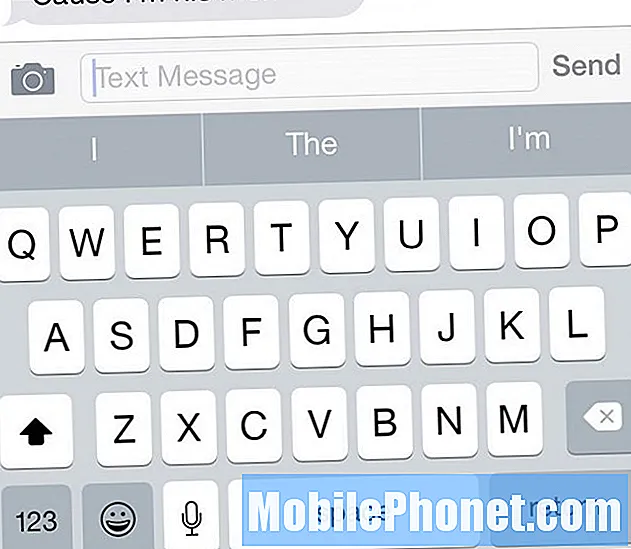
Por lo general, un simple reinicio funcionará (al menos temporalmente). Simplemente apague su iPhone y vuelva a iniciarlo. Si eso aún no lo soluciona, su siguiente mejor opción es restaurar su iPhone. Asegúrese de hacer una copia de seguridad primero y luego restaurar a través de iTunes. Esto borrará todo y le dará un nuevo comienzo, lo que con suerte significa que lo que estaba causando que su teclado no apareciera oficialmente desapareció.
Los atajos de teclado no funcionan
Si te gusta tener esos prácticos atajos de teclado pero no funcionan correctamente, hay varias cosas que puedes intentar para que vuelvan a funcionar.
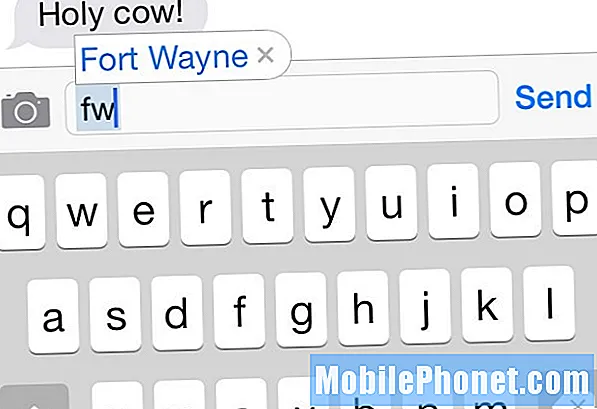
Intente eliminar un acceso directo y vuelva a crearlo. También puede intentar agregar un nuevo acceso directo a su lista de accesos directos existente para ver si eso la divide y hace que todos funcionen nuevamente correctamente.
Si eso no funciona, restablece el diccionario del teclado yendo a Configuración> General> Restablecer> Restablecer diccionario del teclado.
También es posible que se trate de un problema de sincronización de iCloud. Navegar a Configuración> iCloud> Documentos y datos y ver apagar Documentos y datos si está encendido. Ahora intente usar sus atajos de teclado. Si vuelven a funcionar, vuelva a encender Documentos y datos.
El trackpad del teclado táctil 3D es quisquilloso
Una característica interesante de 3D Touch en el iPhone 6s es la capacidad de convertir el teclado en una especie de trackpad para que sea más fácil mover el cursor mientras escribe.
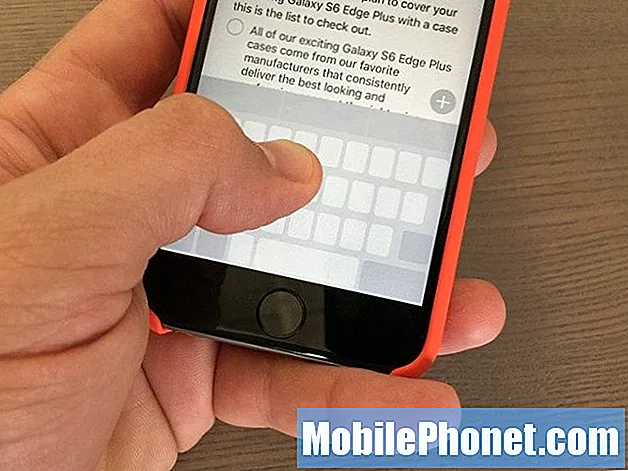
Esto hace que no tenga que tocar el cursor y moverlo con el dedo, lo que es más un dolor en el trasero de lo que piensa. Sin embargo, la función del trackpad del teclado 3D Touch puede ser un poco delicada.
Podría ser un error que podría solucionarse en una actualización futura, pero varios usuarios me han dicho que la activación del trackpad del teclado con 3D Touch a veces no funciona, y por lo general tienen que volver a intentarlo para que comience a funcionar correctamente. .
Desafortunadamente, no existe una solución oficial para esto, aunque un reinicio de su iPhone podría solucionarlo temporalmente y mejorar su uso.
Buscando alternativas
Al final del día, si no le gusta el teclado predeterminado del iPhone, puede probar algunas alternativas.

Tenemos un resumen de los mejores teclados de terceros para su iPhone, y SwiftKey es una de las mejores opciones del mercado. SwiftKey ofrece mejores predicciones de palabras que el teclado predeterminado con la capacidad de aprender sus hábitos de escritura con el tiempo.
También hay una opción de Flujo que le permite escribir deslizando el dedo de una tecla a otra. Esto requiere un poco de práctica, pero una vez que lo aprendes, seguro que es mucho más rápido que la escritura tradicional.


